Tips Mengatur Halaman WordPress dengan Drag & Drop
Diterbitkan: 2021-11-30Apakah Anda memiliki situs WordPress? Apakah Anda kesulitan mengatur halaman agar semuanya terlihat dan berfungsi seperti yang Anda bayangkan? Beruntung bagi Anda, hari ini adalah hari dimana semuanya menjadi mudah, karena Anda telah menemukan tips kami untuk mengatur halaman WordPress dengan drag & drop .
Anda mungkin sudah tahu sekarang bahwa WordPress memiliki caranya sendiri dalam mengatur halaman. Itu terlihat pada tanggal yang diterbitkan atau mengurutkannya dalam urutan abjad. Namun, Anda berhak untuk tidak menyukai cara melakukannya . Ada baiknya Anda merasa situs Anda layak mendapatkan lebih, dan dengan plugin yang tepat, Anda dapat membawanya ke segala arah yang Anda inginkan.
Jadi, buatlah rencana untuk mengelola situs web Anda, dan bersiaplah untuk mulai mewujudkannya. Inilah yang perlu Anda ketahui.
Mengapa Anda Ingin Mengubah Urutan Postingan WordPress?
Untuk banyak bisnis di luar sana, mengatur posting di situs berdasarkan tanggal publikasi bukanlah solusi terbaik. Masuk akal jika berita dan majalah menampilkan informasi terbaru, tetapi di banyak tempat lain, taktik ini tidak menghasilkan banyak manfaat .
Misalnya, katakanlah Anda membuat seluruh rangkaian potongan "bagaimana". Ini hanya logis bahwa bagian pertama muncul di bagian atas halaman blog Anda dan yang terakhir mengikutinya. Dengan pengaturan default, Anda bahkan tidak dapat menampilkan bagian tertentu dari konten yang Anda sukai. Tentu saja, jika Anda meletakkannya di atas alas, Anda akan meningkatkan lalu lintas yang didapat halaman itu.
Trik hebat lainnya adalah menggunakan kembali beberapa konten lama Anda jika menjadi tren sekali lagi. Itu akan terjadi pada akhirnya, jadi mengapa Anda tidak segera bersiap untuk itu? Dan jika Anda memiliki beberapa konten yang menurut Anda bagus tetapi tidak mendapatkan banyak daya tarik, Anda dapat membantunya sedikit dengan menunjukkannya terlebih dahulu .
Seperti yang Anda lihat, ada banyak alasan mengapa Anda mungkin ingin mengubah urutan halaman di situs WordPress Anda, dan sistem seret dan lepas membuatnya mudah . Jadi, mari kita lihat cara menginstalnya.
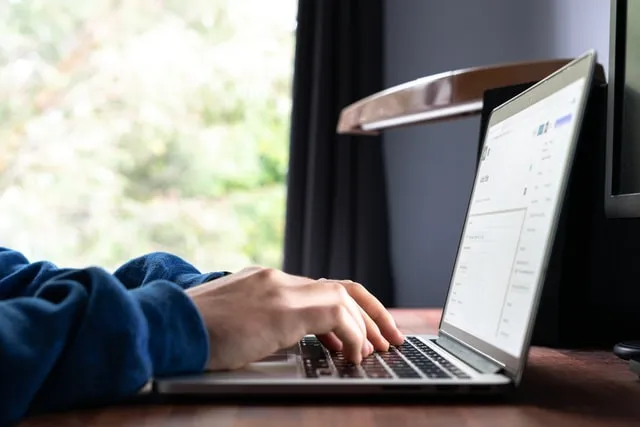
Cara Menambahkan Sistem Posting Seret & Jatuhkan ke situs WordPress Anda
1. Instal Pesanan Jenis Posting
Plugin Post Types Order hanyalah salah satu dari banyak plugin yang memungkinkan Anda untuk mengurutkan ulang halaman Anda dengan menyeretnya. Jadi, ini bukan satu-satunya solusi, tetapi kami merasa mudah digunakan, dan karenanya, cocok untuk setiap pemula di luar sana . Ini akan melakukan apa yang tertulis di kotak, tetapi tidak akan memperlambat situs Anda atau menyebabkan ketidaknyamanan lainnya.
Namun, jika Anda tidak menyukainya, kami akan memberikan beberapa pilihan alternatif di bagian akhir. Namun untuk saat ini, mari kita lihat cara menambahkan yang ini ke situs Anda .
- Mulailah dengan mengklik tab Plugin dan memilih opsi Add New dari menu drop-down.
- Kotak pencarian akan muncul, dan Anda cukup mengetikkan Post Types Order untuk menemukan yang Anda cari.
- Saat Anda menemukan plugin, klik tombol Instal Sekarang untuk mengaktifkannya.
2. Konfigurasikan Pengaturan
Plugin yang baru saja Anda instal akan langsung menampilkan peringatan merah. Jangan khawatir, ini normal. Untuk membuatnya berfungsi dengan baik, Anda perlu mengonfigurasi pengaturan. Dan meskipun ini mungkin terdengar menakutkan jika Anda melakukannya untuk pertama kali, Anda sudah yakin. Nilai default sangat bagus untuk apa yang Anda perlukan. Karenanya, Anda bisa langsung masuk ke pengaturan dan menyimpan semuanya seperti yang sudah ada .

- Temukan tab Settings di panel admin sebelah kiri Anda dan klik Post Types Order.
- Opsi pertama adalah apakah akan menampilkan atau menyembunyikan antarmuka pemesanan ulang untuk Posting, Media, dan Blok yang Dapat Digunakan Kembali. Anda ingin membiarkannya menyala.
- Di bawahnya, Anda dapat memilih peran pengguna apa yang dapat menggunakan plugin. Setel ini ke preferensi Anda.
- Baca semua opsi lainnya, tetapi jangan ubah satu pun. Ini adalah cara yang bagus untuk membiasakan diri Anda dengan apa yang dapat dilakukan plugin.
Dan sekarang pesan peringatan itu sudah tidak ada lagi — kita bisa langsung masuk ke tips untuk mengatur halaman WordPress dengan drag & drop .

3. Mulai Seret dan Jatuhkan Halaman Anda
Dan begitu saja, Anda siap untuk mengatur halaman dan posting Anda sesuka Anda. Seperti yang dapat Anda asumsikan, ini adalah proses yang cukup sederhana, tetapi jika Anda telah membaca kiat kami untuk membuat situs web Anda populer, Anda mungkin berencana untuk memindahkan banyak hal. Dan dalam hal ini, Anda harus menguatkan diri untuk menghabiskan cukup banyak waktu untuk itu .
Intinya, ada dua cara untuk melakukannya.
Yang pertama adalah melalui bagian Re-Order , dan kami menyarankan untuk menggunakan yang ini. Semua posting Anda akan terdaftar di layar Anda, sehingga membuat pekerjaan Anda jauh lebih mudah. Cara kedua adalah melalui bagian Posts. Itu melakukan hal yang sama, tetapi pandangannya terbatas, jadi lebih baik untuk menghindarinya untuk menyelamatkan diri dari frustrasi.
Inilah seluruh proses langkah demi langkah:
- Klik Postingan di panel admin Anda dan pilih opsi Re-Order.
- Layar baru akan terbuka, dan Anda akan melihat setiap konten yang ada di situs Anda saat ini (termasuk konsep).
- Yang harus Anda lakukan adalah mengklik artikel yang ingin Anda pindahkan, tahan tombolnya, dan seret ke tempat barunya.
- Dan ketika Anda selesai mengatur ulang, cukup klik tombol Perbarui di sisi kiri bawah layar Anda. Itu saja.
Solusi Alternatif
Untuk menyelesaikannya, kami akan mencantumkan beberapa plugin lain yang disetujui oleh para ahli di WP Full Care untuk digunakan untuk tujuan ini.
- Pesanan Pos Kustom Sederhana . Plugin yang sangat populer dengan lebih dari 200.000 pemasangan aktif. Ini berfungsi sama dengan yang kami tampilkan, tetapi tidak memiliki opsi pemesanan ulang yang sangat kami sukai.
- Pesanan Pos GNA . Meskipun belum diperbarui dalam beberapa saat, itu masih berfungsi dengan baik. Ini berbeda dari yang kami lakukan tutorial di tidak memiliki kemampuan untuk mengatur ulang posting dari bagian Posting.
- Postingan Kronologis . Tahukah Anda bagaimana WordPress mengurutkan postingan dari yang terbaru hingga yang terlama? Nah, plugin ini justru sebaliknya. Jika Anda membutuhkannya, itu ada.
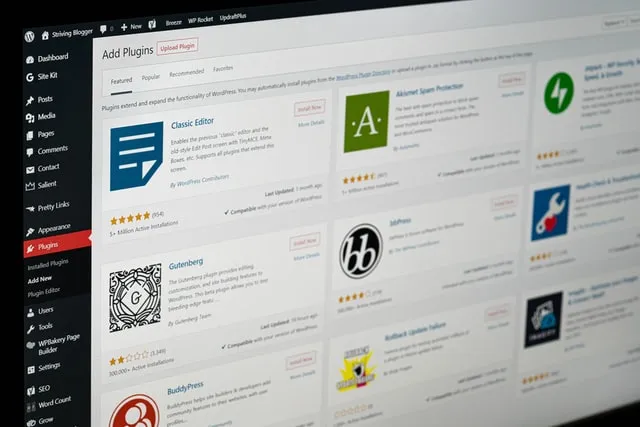
Garis bawah
Ada berbagai macam alasan mengapa orang ingin mengubah urutan posting di situs mereka, dan kami berharap setidaknya beberapa dari mereka lebih dekat dengan Anda melalui tips untuk mengatur halaman WordPress dengan drag & drop . Tampilkan postingan yang lagi ngetren terlebih dahulu, atau arahkan lalu lintas ke postingan yang jarang dikunjungi — pilihan ada di tangan Anda.
